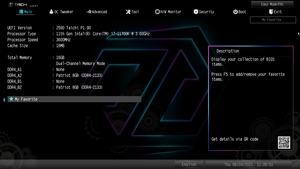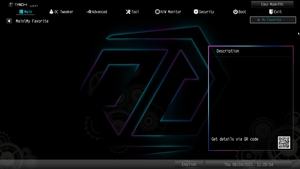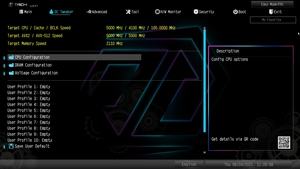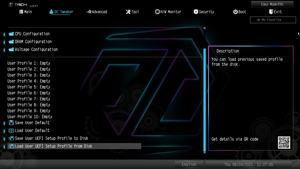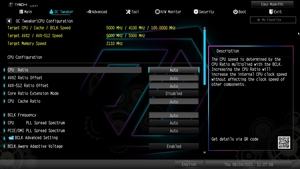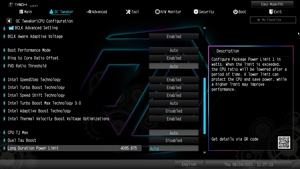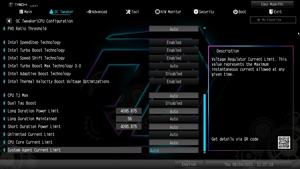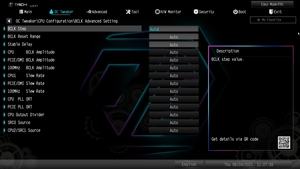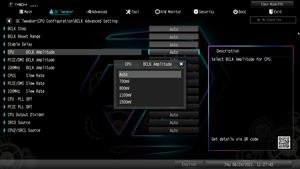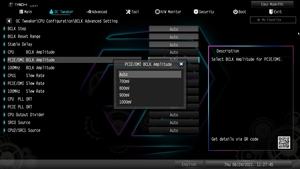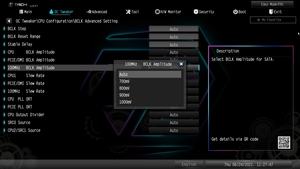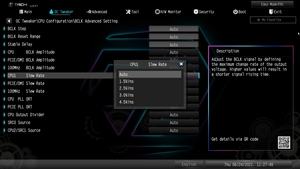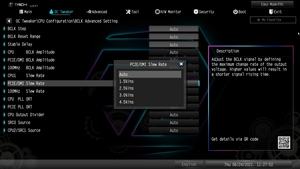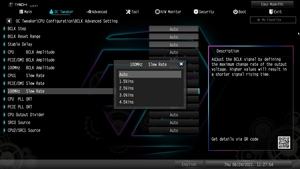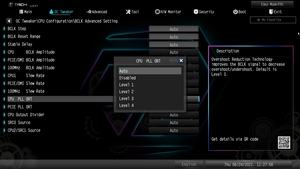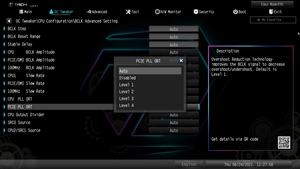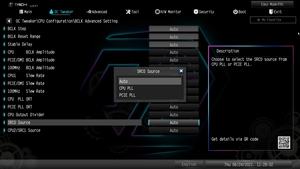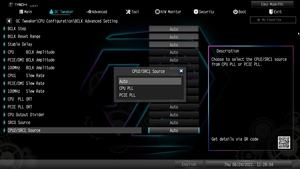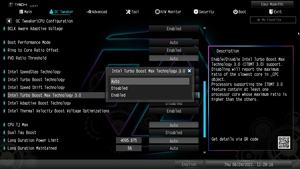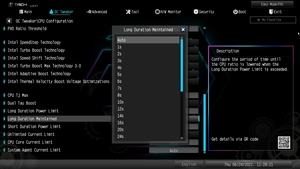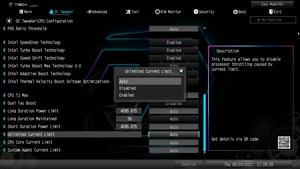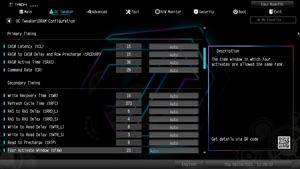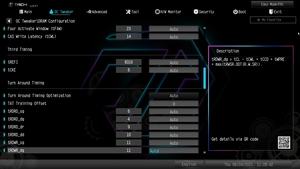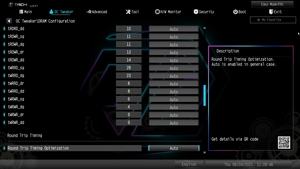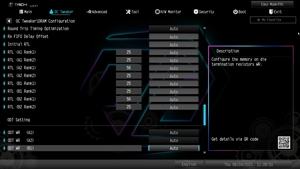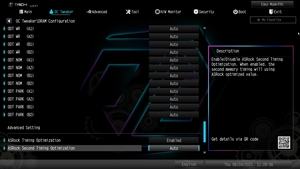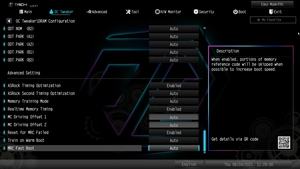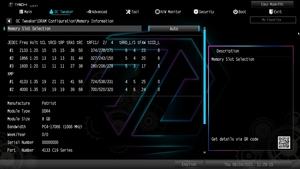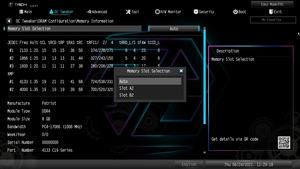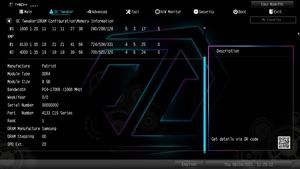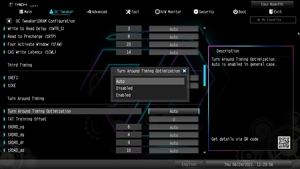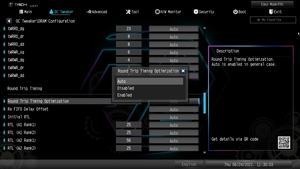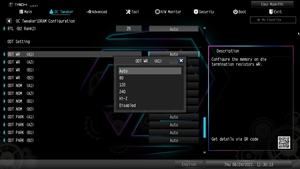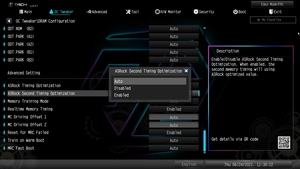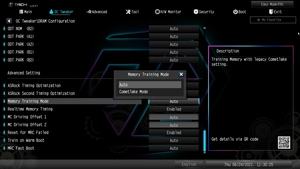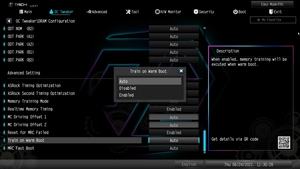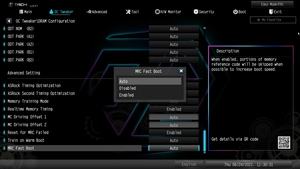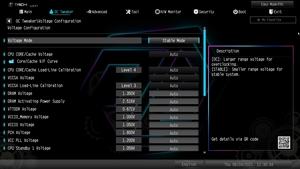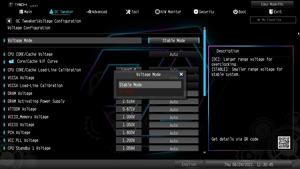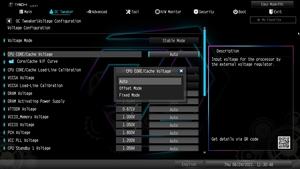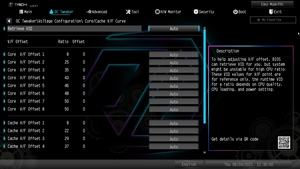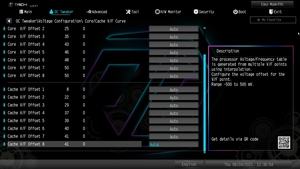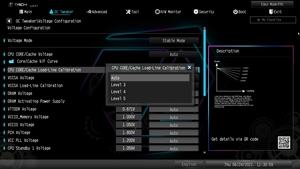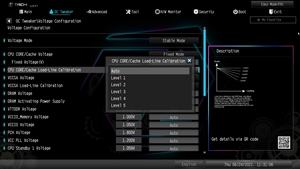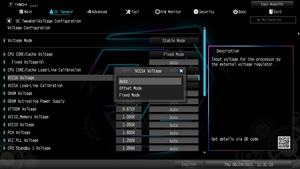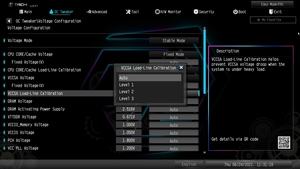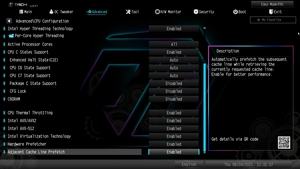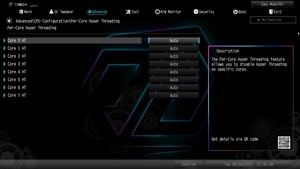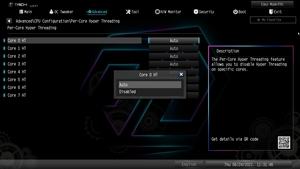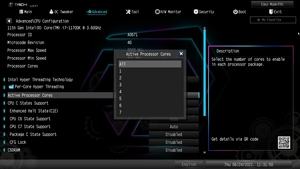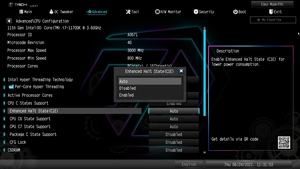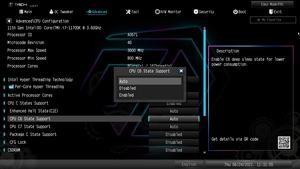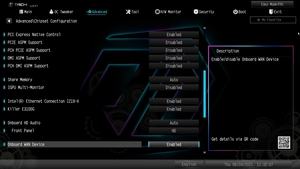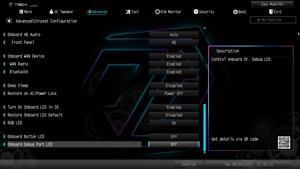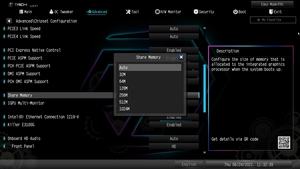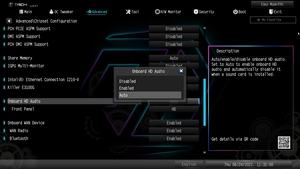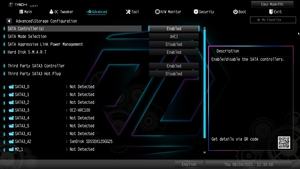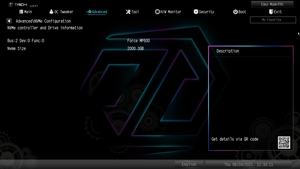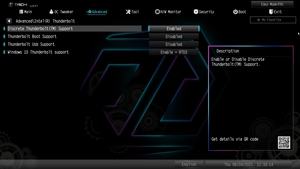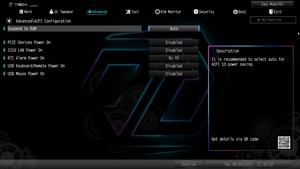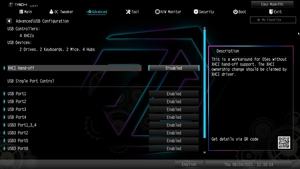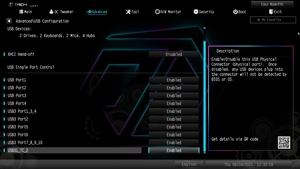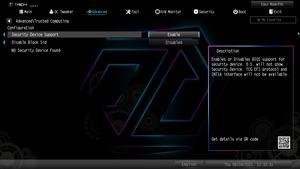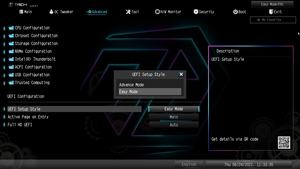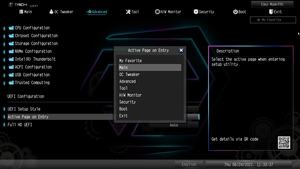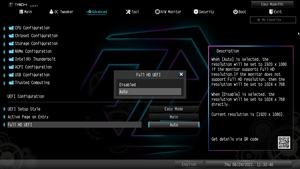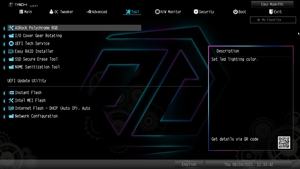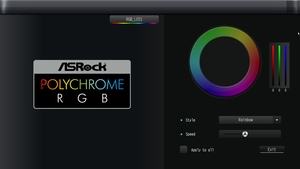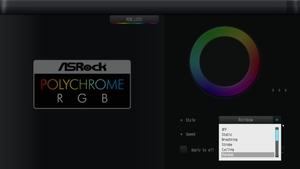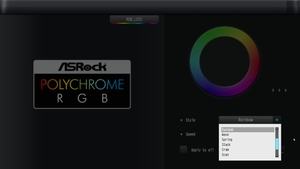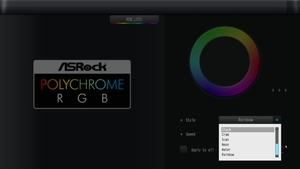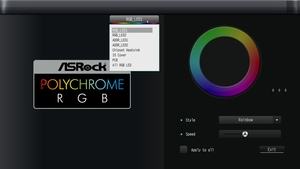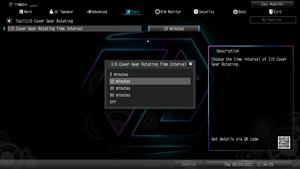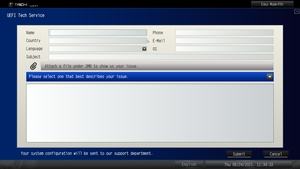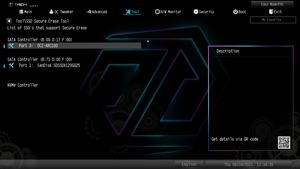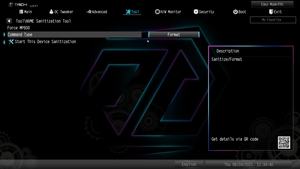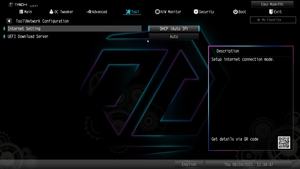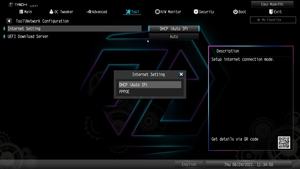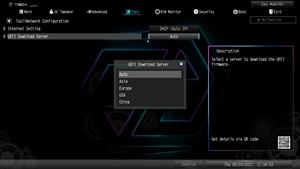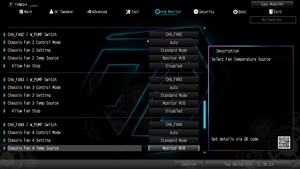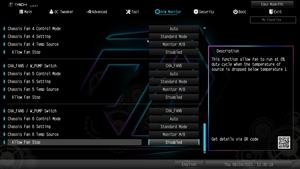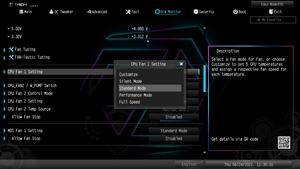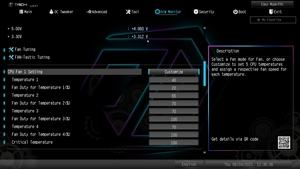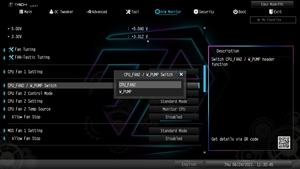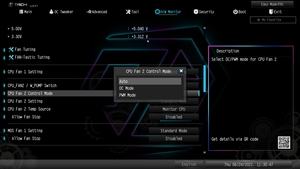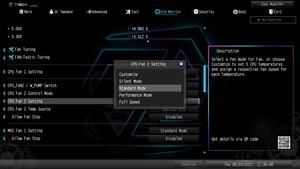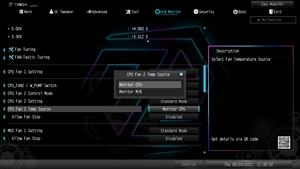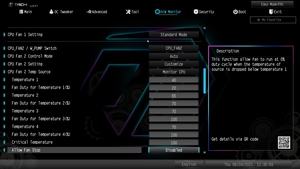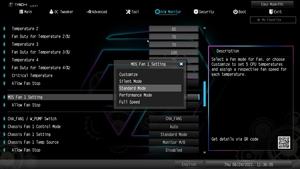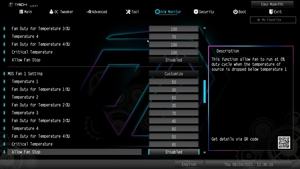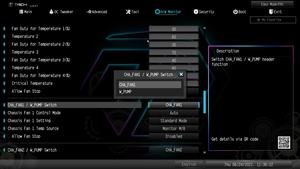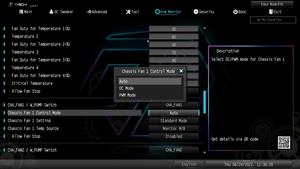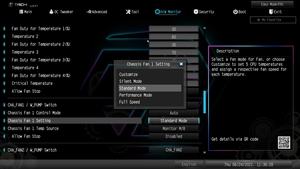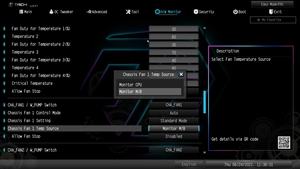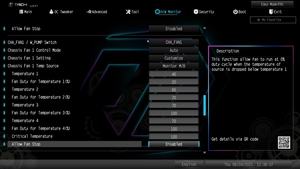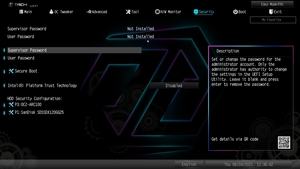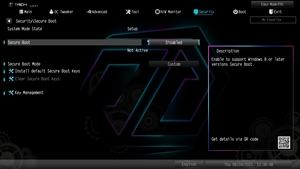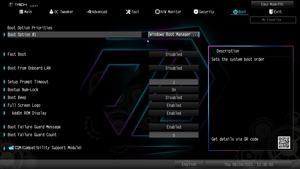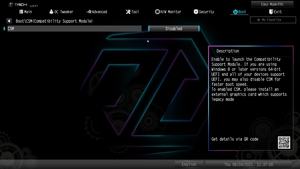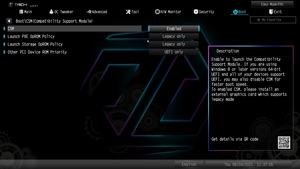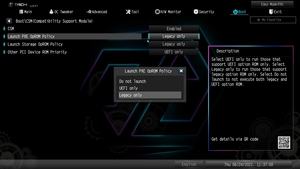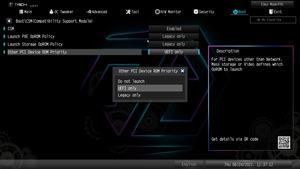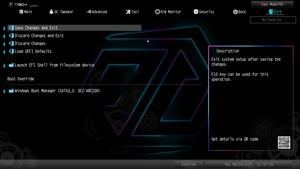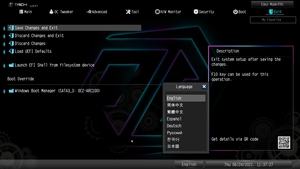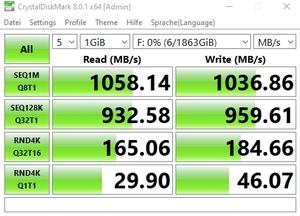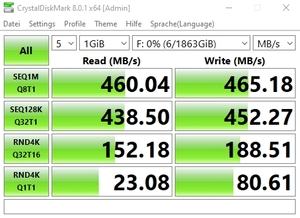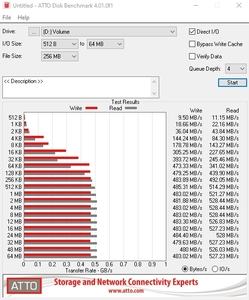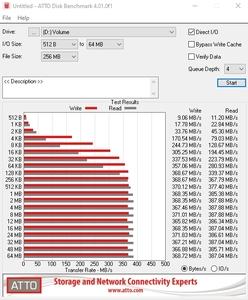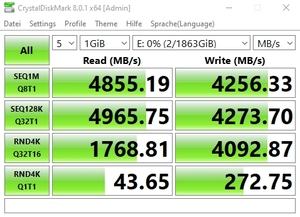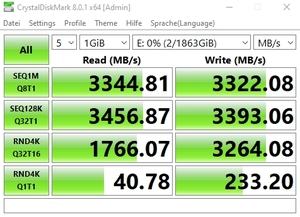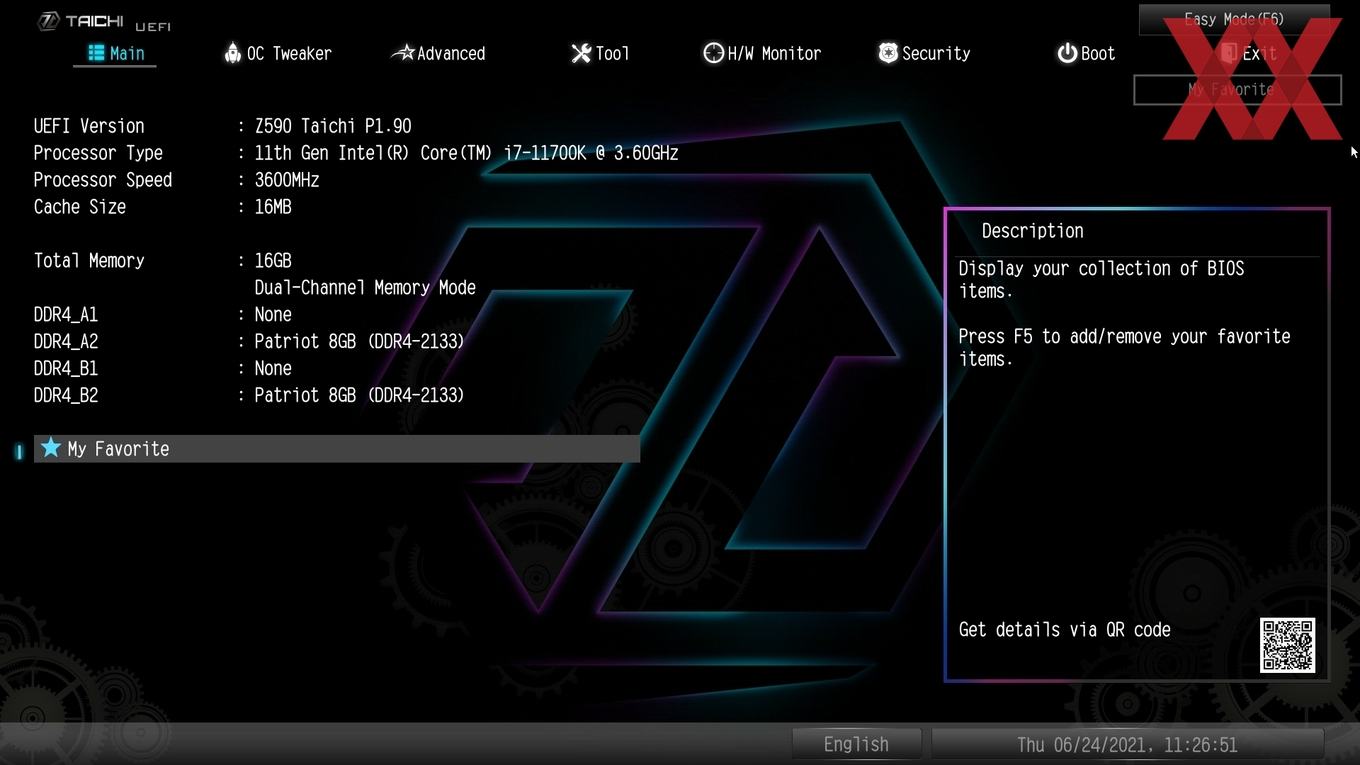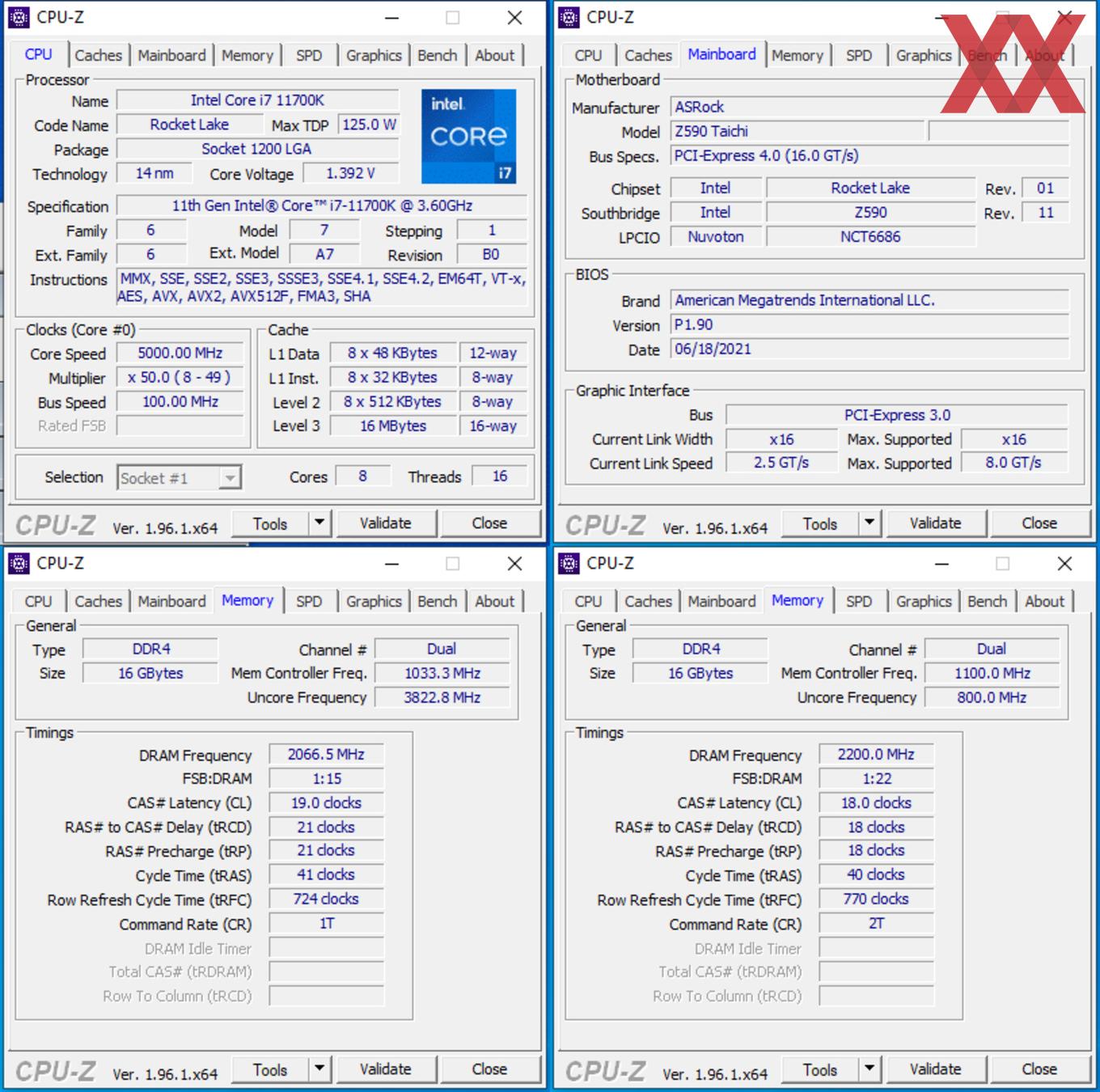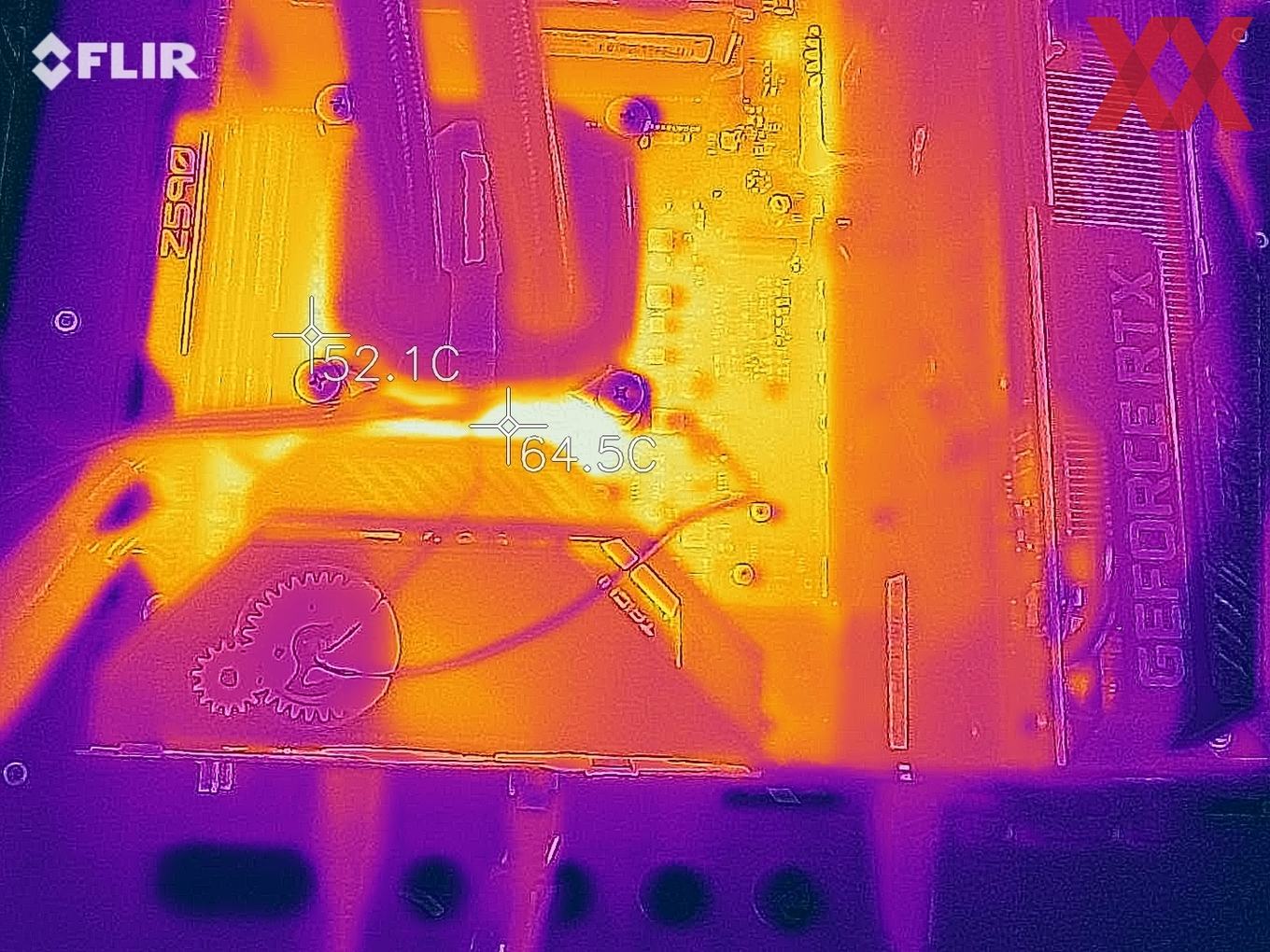BIOS
Werbung
ASRock hat schon einiges am BIOS geschraubt und so sind bereits einige BIOS-Versionen ins Land gezogen. Mit der unkomplizierten Instant-Flash-Funktion haben wir das Update von Version P1.60 auf P1.90 vollzogen. Folgende Verbesserungen und Änderungen wurden von ASRock bisher vorgenommen:
- Optimized CPU performance (P1.40)
- Update XHCI settings (P1.40)
- Optimized CPU performance (P1.50)
- Add "Intel Adaptive Boost Technology" option under UEFI (P1.60)
- Update Intel Microcode and ME (P1.60)
- Update GOP (P1.60)
- Improve memory compatibility (P1.60)
- Optimized "Adaptive Boost Technology" settings (P1.80)
- Optimized BIOS "Primary Video Adaptor" option when M.2 SSD is installed (P1.80)
- Improve memory XMP profile compatibility (P1.90)
Bei den Z590-Mainboards ist wieder ein Easy-Mode mit an Board, der einen Überblick vermittelt. Links oben ist ganz klar das Mainboard-Modell mit der BIOS-Version erkennbar, direkt darunter der installierte Prozessor, dessen Grundtakt und auch die installierte RAM-Kapazität aufgeführt. Dort wiederum unterhalb ist die DIMM-Verteilung einsehbar und zudem kann von dort aus auf Wunsch auch gleich XMP aktiviert werden. Unter Storage Configuration erhält der Anwender sofort den Überblick, welche Storage-Devices installiert sind.
Aber auf der EZ-Mode-Seite lassen sich noch weitere, nützliche Infos herauslesen, wie die Mainboard- und CPU-Temperatur und auch die Lüfter-Geschwindigkeiten. Ohne in die erweiterten BIOS-Einstellungen gehen zu müssen, kann auch gleich die Boot-Reihenfolge geändert werden. Auch Tools, wie Instant- und Internet-Flash sowie das FAN-Tastic Tuning können direkt aufgerufen werden.
Im Advanced-Mode hat sich hingegen nichts verändert. Beispielsweise fehlt auch hier die "My Favorite"-Funktion nicht. Mit diesem Feature können durch den Anwender sämtliche Funktionen aus dem UEFI, die am meisten verwendet werden, zur "My Favorite"-Liste hinzugefügt werden. Anders als es ASUS gelöst hat, wurde kein eigenständiger Reiter erstellt, sondern nur ein Menüpunkt auf der "Main"-Seite. Auch die Art, wie die Funktionen hinzugefügt werden, ist unterschiedlich. Zunächst einmal muss die Funktion selektiert werden, welche in die Liste aufgenommen werden soll. Oben rechts auf dem Bild befindet sich unterhalb des "Exit"-Reiters eine Schaltfläche "My Favorite". Davor wird ein Stern angezeigt, der lediglich angeklickt werden muss.
Die restliche Struktur bleibt unverändert. Zudem hat der Anwender die Möglichkeit festzulegen, welcher Reiter beim Aufrufen der UEFI-Oberfläche angezeigt werden soll. Unter "OC Tweaker" findet der Anwender sämtliche Overclocking-Funktionen. Statt die meisten Funktionen auf einer Seite zu lassen, wurden sie in vier Menüpunkte aufgeteilt: CPU Configuration, DRAM Configuration und Voltage Configuration. Alle gewählten Einstellungen können auf insgesamt fünf verfügbaren Profilplätzen gesichert werden. Die Profile lassen sich auf einen USB-Stick sichern und auch wieder ins UEFI importieren. Auf der "Advanced"-Seite kann wie immer auf die Einstellungen zugegriffen werden, die sich auf die Onboard-Komponenten beziehen. Weiterhin werden jedoch auch die bereits bekannten Tools angeboten: System Browser, Online Management Guard, UEFI Tech Service, Easy RAID Installer und Easy Driver Installer. Das UEFI kann wahlweise per Instant-Flash oder per Internet-Flash auf die aktuelle Version gebracht werden. Insgesamt lassen sich drei Profile abspeichern, die auch exportiert und importiert werden können.
Mithilfe des Hardware-Monitors erhalten wir stets einen Überblick über die anliegende CPU- und Mainboard-Temperatur, über die Spannungen und Lüfterdrehzahlen und können letztere auch beeinflussen. Im Anschluss folgt der "Security"-Reiter, bei dem das UEFI beispielsweise mit einem Kennwort geschützt werden kann, um unbefugten Zugriff zu verhindern. Die Boot-Settings werden ebenfalls separat einquartiert. Auf dieser Seite werden die Boot-Prioritäten und andere zum Starten relevante Einstellungen festgelegt. Last but not least sind noch die beiden Punkte "Boot" und "Exit" an Ort und Stelle.
Wir haben am UEFI nichts auszusetzen. Die Steuerung durch die Menüs mit Maus und/oder Tastatur ist von ASRock sehr angenehm ausgeführt worden. Wie es sein soll, wurden zudem alle Einstellungen konsequent umgesetzt und wir hatten auch in dieser Richtung nichts zu bemängeln. Auch war die Stabilität hervorragend.
Overclocking
Auf dem ASRock Z590 Taichi erhält der Anwender eine leistungsstarke CPU-Spannungsversorgung mit 12 ISL99390-MOSFETs mit jeweils 90 A und zwei ISL99360-Power-Stages mit jeweils 60 A. Für die VCore zeigen sich 12 Spulen verantwortlich und im BIOS sind zahlreiche Einstellungen verfügbar.
ASRock erlaubt beim Z590 Taichi eine Veränderung des BCLK von 90,0000 MHz bis satte 1.000,0000 MHz. Die Intervalle betragen auch hier feine 0,0500 MHz. In Sachen CPU-Spannung stehen dem Anwender die Modi Override und Offset zur Verfügung. Im Override-Modus lässt sich die Spannung von 0,800 V bis 1,600 V in 0,005-V-Schritten einstellen. Im Offset-Modus fällt der Spielraum mit -100 mV bis +300 mV angenehm aus. Jedoch lassen sich einige Spannungen weiter erhöhen, wenn der OC-Mode aktiviert wird. Die entsprechenden Maximalwerte haben wir in der Tabelle in Klammern eingepflegt.
Bei den RAM-Teilern reicht es von DDR4-800 bis DDR4-8400, wobei ein Betrieb mit einer derart hohen Taktfrequenz sehr unwahrscheinlich ist.
| Die Overclocking-Funktionen des ASRock Z590 Taichi in der Übersicht | |
|---|---|
| Base Clock Rate | 90,0000 MHz bis 1.000,0000 MHz in 0,0500-Schritten |
| CPU-Spannung | 0,800 V bis 1,600 V (2,200 V) in 0,005-V-Schritten (Override-Modus) -100 mV bis +300 mV (+500 mv) in 5-mV-Schritten (Offset-Modus) |
| DRAM-Spannung | 1,002 V bis 1,704 V (2,298 V) in 0,006-V-Schritten (Fixed-Modus) |
| CPU-SA-Spannung | 0,950 V bis 1,600 V (1,800 V) in 0,005-V-Schritten (Fixed-Modus) |
| CPU-IO-Spannung CPU-IO-MEM-Spannung | 0,950 V bis 1,600 V (1,850 V) in 0,010-V-Schritten (Fixed-Modus) 0,900 V bis 1,650 V (1,850 V) in 0,010-V-Schritten (Fixed-Modus) |
| CPU-PLL-Spannung | 1,100 V bis 1,700 V (3,000 V) in 0,020-V-Schritten (Fixed-Modus) |
| PCH-Core-Spannung | - nicht möglich - |
| PCIe-Takt | - nicht möglich - |
| Weitere Spannungen | VTTDDR, CPU Standby 1-3, DRAM Activating Power Supply, CPU Internal PLL, GT PLL, Ring PLL, SA PLL, MC PLL |
| Speicher-Optionen | |
| Taktraten | CPU-abhängig |
| Command Rate | einstellbar |
| Timings | 41 Parameter |
| XMP | wird unterstützt |
| Weitere Funktionen | |
| Weitere Besonderheiten | UEFI-BIOS |
Die gute Nachricht ist, dass wir die 5 GHz mit dem Core i7-11700K halten konnten, die schlechte Nachricht ist, dass das ASRock Z590 Taichi dafür eine sehr hohe Spannung anlegen musste. So mussten wir im BIOS 1,385 V hinterlegen, damit die 5 GHz stabil betrieben werden konnten.
Das in den DIMMs hinterlegte Profil wurde ohne Probleme übernommen, natürlich im Gear-2-Mode. Im manuellen Modus konnten wir bis auf DDR4-4400 hinaufgehen und das bei CL18-18-18-40. Ernüchternd war dazu im Vergleich der maximale Speichertakt im Gear-1-Mode mit bis zu 3.200 MHz. Wir gehen jedoch davon aus, dass ASRock noch etwas am BIOS feintunen muss.
VRM-Lüfter-Analyse
ASRock hat das Z590 Taichi mit einem zusätzlichen 35-mm-Axiallüfter ausgestattet, der die VRM-Kühlung unterstützen soll. Mit den Standard-BIOS-Einstellungen dreht sich der Lüfter permanent mit etwa 2.700 Umdrehungen und verursacht mit dieser Geschwindigkeit noch keine großartige Geräuschkulisse.
Mit AVX-Volllast - die wir während der VRM-Wärmelbild-Analyse für mehrere Minuten angelegt haben - hat sich die Lüfterdrehzahl auf etwa 3.500 Umdrehungen pro Minute gesteigert. Wenn man das Ohr dicht an den Lüfter gehalten hat, war ein leichtes Rauschen wahrnehmbar.
ASRock erlaubt im BIOS glücklicherweise die Steuerung des kleinen Quirrls. Zu den auswählbaren Modi gehören neben dem Standard-Mode außerdem der Silent-, Performance-, und Full-Speed-Mode. Wählen wir den Silent-Modus aus, so bleibt der Lüfter im Leerlauf untätig und erzeugt somit keine Geräusche. Wird das System dann unter Last gesetzt, beginnt der Lüfter nach wenigen Minuten die Arbeit mit zirka 2.800 Touren. Ab 4.000 UPM wird der Lüfter dann aber deutlich wahrnehmbar. In Verbindung mit dem Full-Speed-Mode reichen die Drehzahlen bis 8.100, was akustisch dann annähernd einer Turbine gleicht.
VRM-Wärmebild-Analyse
Um die Hitzeentwicklung des VRM-Bereichs besser beurteilen zu können, haben wir für diesen Test die Flir One Pro (Android USB-C) eingesetzt, die für unser Einsatzgebiet absolut ausreichend ist und Temperaturen von -20°C bis +400°C mit einer Genauigkeit von ±3°C oder ±5%, je nach Umgebungstemperatur, erfassen kann. Die Wärmebild-Auflösung beträgt 160 x 120 Pixel und das erstellte Bild löst mit 1.440 x 1.080 Pixel auf.
Der Prozessor wird unter Berücksichtigung der BIOS-Default-Settings mit Prime95 inkl. AVX unter Volllast gesetzt. Nach fünf Minuten Laufzeit erstellen wir das Wärmebild.
Durchaus positiv sehen die VRM-Temperaturen aus. Im unteren Bereich haben wir bis zu 64,5°C gemessen und links 52,1°C. Dadurch ist noch genügend Luft nach oben für zusätzliches Overclocking.